PC või sülearvuti automaatne kaasamine - mis see on ja kuidas seda saab konfigureerida

- 633
- 87
- Ross Erdman
21. sajandi inimesed õppisid aega väärtustama. Pärast arvuti autoroli seadistamist säästab inimene 2-3 minutit päevas. Kuu aega hiljem võimaldab see funktsioon tal vaba aega vaba aega vabastada. Ja see pole nii vähe. Saate seadme autorluse konfigureerida mitmel viisil.

Kuidas toita arvutit teha
BIOS ja UEFI põhisüsteemid vastutavad arvuti alustamise eest PC ja sülearvuti standardmudelites. Just siin moodustub signaal, mis on toiminud seadme ise ja aktiveerib tarkvara. Seetõttu ilmub signaal juba enne operatsioonisüsteemi jõustumist. Selle tulemusel ei sõltu autorluse konfiguratsioon OS -i tüübist ja selle versioonist.
Bios
Kui inimene kavatseb oma arvutis automaatse alguse seada, peab ta minema BIOS -i. Seda tehakse otse seadme sisselülitamisel. Selleks kasutatakse Del või F2 klahvi. Oluline on siin hetkest ilma jääda. Muidu peab arvuti taaskäivitama.
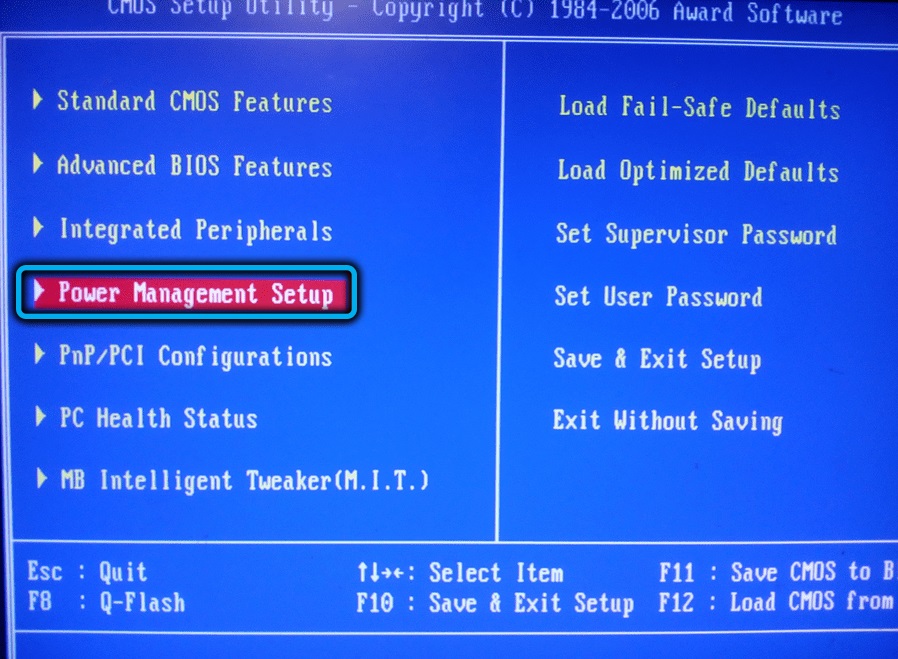
Pärast vastava klahvi vajutamist peab inimene leidma avatud menüüst jaotise "toitehalduse seadistus". Ilmub süsteemiaken. Siin peate valima "Pwron pärast PWR-Fail".
Kui kasutaja plaanib oma seadet teha kohe pärast pinge ilmumist võrgus, peab ta klõpsama selles jaotises alati käsku. Seadme konkreetset aktiveerimisaega sel viisil on võimatu konfigureerida.
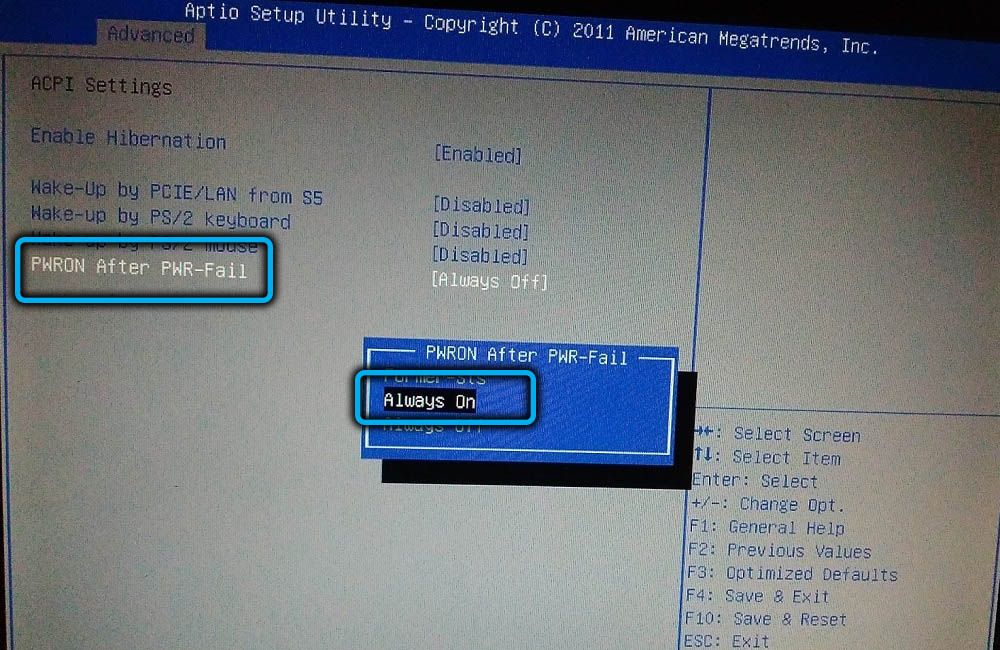
Uefi
BIOS kui põhisüsteem on juhtinud mitu aastat. Kuid tehnoloogia arendamine ei seisnud paigal. Aja jooksul ilmusid edasijõudnumad süsteemid näiteks UEFI. Tal olid edasijõudnud võimalused, mis polnud BIOS -is.
UEFI -l arvuti autorluse käivitamise protseduur on identne eelmise võimalusega. Siiski on mõned nimega seotud funktsioonid. Näiteks on siin peamine sisenemispunkt nimetatud "AC AC toitekaotuse taastamiseks". Samuti eelmises versioonis võib kasutaja märgata siin peamenüü kolme sektsiooni. Nende nimed on identsed BIOS -iga.
PC automaatse lisamise seadistamine ajakavasse
Mõnel juhul peab kasutaja saama arvutile kaugjuurdepääsu iga päev korraga. Arvuti automaatselt sisselülitamiseks peate minema BIOS -i.
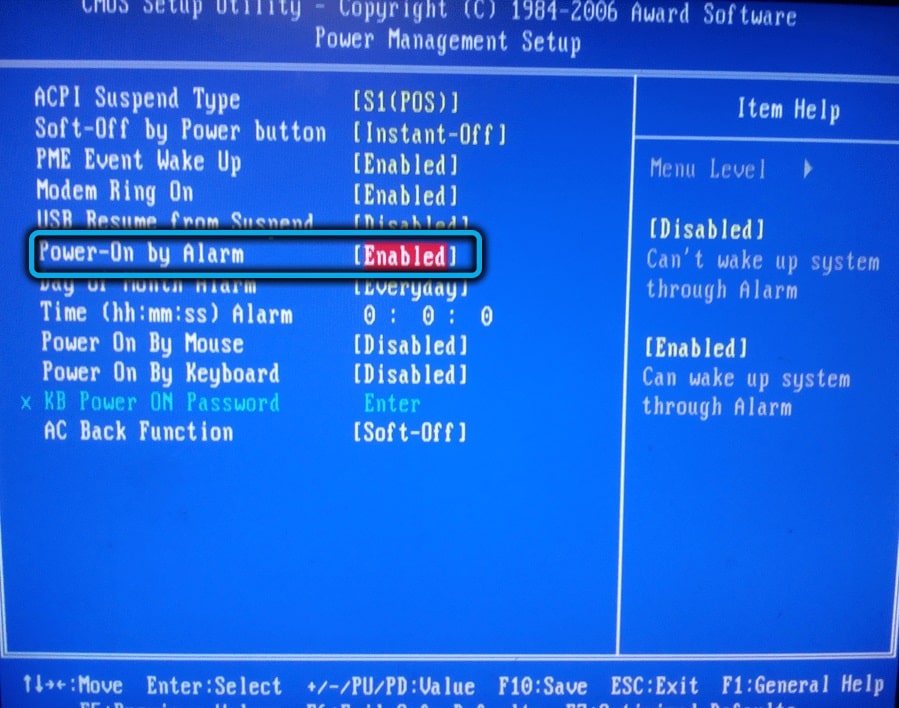
Siin peab kasutaja minema toitehalduse seadistamise üksuse juurde. Avatakse mitme alapunktiga süsteemiaken. Peate valima "kuupäev". Seejärel näitavad vastavad väljad seadme kavandatud turuletoomise täpset kuupäeva (või nende sagedust). Siis läheb kasutaja järgmisse jaotisse - "Jätkake aega". See siseneb ajale, mil ta on plaanitud lisada arvuti või sülearvuti.
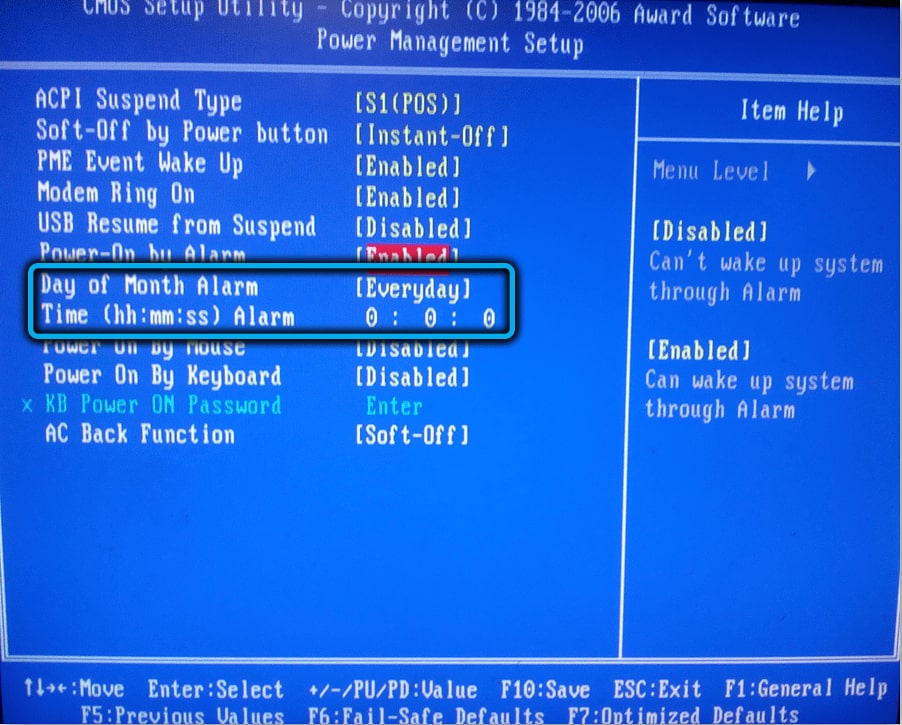
Ei tohiks unustada, et moodsamates tarkvara versioonides võib üksuste nimi nendest standarditest pisut erineda. Igal juhul aitab veebitõlkija mõista mis tahes versiooni ilma spetsialistide abita. See on lihtsalt piisav, et siin loogika sisse lülitada.
Kaugjuhtimine LAN -i Wake'i kaudu
PC automaatset lisamist saab konfigureerida muul viisil. Näiteks LAN -i ärkveloleku kaudu. Siin on siiski väike raskus. Põhisüsteemides, näiteks BIOS -is, ei kasutata sellist terminit. Seetõttu peate BIOS -i aktiveerimisel kõigepealt minema jaotisesse "Advanced" ja seejärel klõpsama toitekontrollipunktil ("Power"). Pärast seda aktiveeritakse funktsioon "toide sisse PCI -seadme".
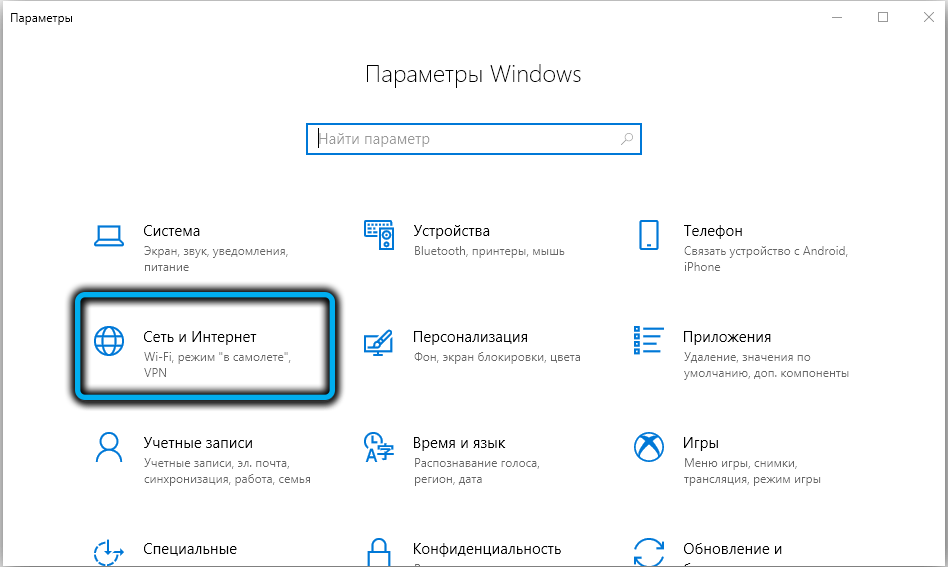
Ei tohiks unustada, et arvuti kaugjuhtimine on võimatu, kui seadmesse aktiveeritakse mõned funktsioonid, näiteks ERP. See kontrollib seadme energiatarbimist ja hoiab ära selle vabakutselise režiimis käivitamise.
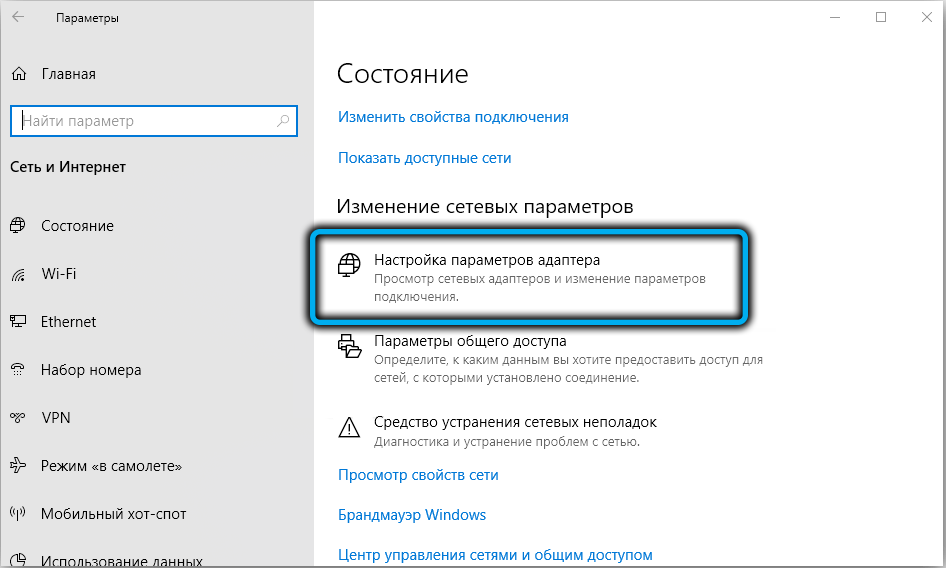
Pärast funktsiooni aktiveerimist peate seadistama võrguadapteri. Selleks peate minema Windowsi menüüsse. Edasine tee- "Võrk ja Internet"-"Võrguparameetrite muutmine"-"Adapteri parameetrite seadistamine"-"Võrguühendus"-"Seadistage".
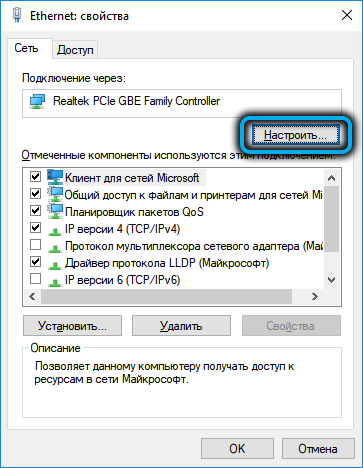
Viimases etapis peate minema jaotisesse "täiendav" ja aktiveerima siin kõik LAN -i Wake'iga seotud parameetrid.
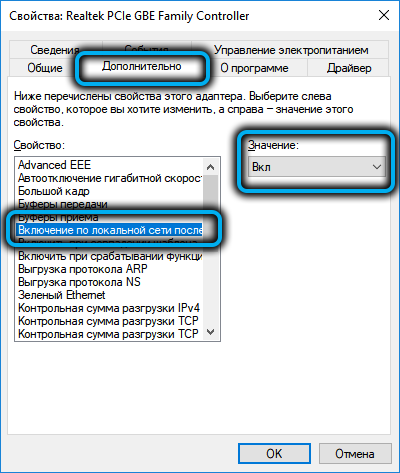
Siis peab kasutaja minema vahekaardile "Power". Siin asetatakse puugid vajalike punktide kõrvale. Jääb ainult tarkvara installimiseks, mis ei ole peamise OS -iga vastuolus.
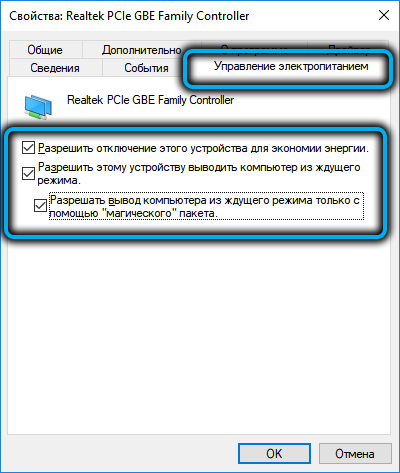
Timepc
Selle Windowsi "mitte -võõrustava" programmi lõi kolmanda osapoole arendajad. See sarnaneb suuresti "ülesannete kavandajaga". Peamine erinevus on kasutamise lihtsus ja arusaadav liides.
Automaatne aknaluukide konfigureerimiseks TIMEPC abil peate tegema järgmised toimingud:
- Esiteks laaditakse programm alla ja installitakse arvutisse või sülearvutisse. See võtab peamiselt 2-3 minutit. Protsess on lihtne. Siin ühelt inimeselt peate vastavates punktides hiirega klõpsama ainult paar korda.
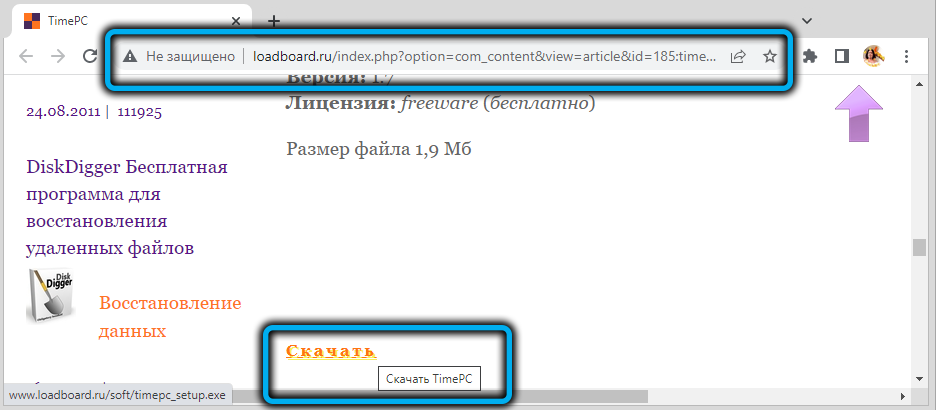
- Pärast tarkvara alustamist Windows 10 -s peate minema jaotisse "Arvuti pööramine/pööramine".
- Järgmisena sõltub see kõik kasutaja isiklikest vajadustest. Jaotis saate konfigureerida nii automaatse sisselülitamise kui ka väljalülitamise aja. Selleks peate vastavates punktides tšekid panema või eemaldama.

- Veidi allpool on väljad, mis näitavad arvuti aktiveerimise või desaktiveerimise täpset kuupäeva ja kellaaega.
- Järgmises lõigus saate nädal aega ette koostada seadme automaatne alkoholi plaan. Näiteks saab kasutaja süsteemi lisada ainult esmaspäeval ja teisipäeval ning kõigil teistel päevadel tegeleks omanik ise seadme turuletoomisega.

Olles seadeid oma äranägemisel kohandanud, peaks kasutaja vajutama klahvi "Rakenda". Pärast seda jõustuvad muudatused automaatselt.
Elektri sisselülitamisel spontaanse alustamise põhjus
Paljud personaalarvutite kasutajad usuvad, et spontaanne seadme sisselülitamine on tingitud nupu "Start" kleepumisest. See arvamus on ekslik. See muidugi juhtub, kuid see juhtub äärmiselt harva. Et see juhtuks, peaks olema kontaktid. See on tehnilistel põhjustel võimatu. Seetõttu seostatakse spontaanne algust kõige sagedamini mitte arvutimehhanismi kulumisega, vaid selle tarkvara probleemidega.
Esimene asi, kes sellise probleemiga kokku puutub, on kontrollida BIOS -i. Soovitatav on tühistada kõik viimased muudatused siin tehtud. Pärast seda, kui probleem püsib, peate minema sätetesse "toitehaldus". Iga üksust kontrollitakse siin. Sageli ilmnevad spontaanse kaasamisega seotud probleemid selles jaotises teatud funktsioonide vale töö tõttu.
Ärge unustage, et enese aktsepteerimine võib põhjustada viirusi. Sellise kahtluse korral peate süsteemi hoolikalt skannima viirusetõrjeprogrammidega.
Kui need meetodid on ebaefektiivsed, võite proovida baassüsteemi laskuda tehaseseadetele. Selleks vajutatakse pärast BIOS -i sisestamist klahvi F9. Pärast lähtestamist peate uuesti süsteemi sisestama ja alustama iga funktsiooni ükshaaval aktiveerimist. Sellest saab teada, millist varianti on probleem süüdi.
- « Mis on Androidi vanemlik kontroll, selle installimine või väljalülitamine
- EPS -vormingus, mis see on ja kuidas seda saab vaadata »

